古風照片,通過PS制作古意畫卷般風格的古裝人像
細節決定成敗!一些小小的細節變得不一樣,整個照片也會有質感的提升哦!
頭發的修飾
頭發部分是有些發灰的,我們簡單粗暴的使用蒙版工具,把頭發圈出來,然后降低曝光。
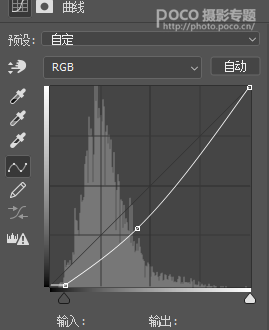
臉部的修飾
臉色稍微有些發黃,曝光也有點不同。這邊調整了曝光和藍色的曲線。
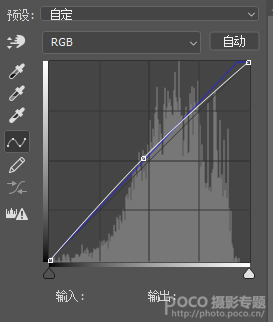
可以看下頭發和臉色的對比,還是非常明顯的:

整體再次調整
再次降低畫面的對比度,并且去掉一些廣告牌之類的雜物,然后把對人臉進行一定的磨皮液化。

做到這一步,已經是非常接近我們所想要的感覺了。整個畫面對比度和飽和度都很低,一些小錯誤也有所修復。有古畫卷的傾向,而且和原片也已經很不一樣了。
但還是我前面說的,植物太雜亂,后面的房屋過于壓迫,整個畫面不夠透氣。
那就摳圖,把后面統統摳掉吧!
使用多邊形套索工具
把人物、山石、亭子摳出來,去掉雜亂的背景。摳圖沒啥特別要說的技術含量,無非就是細心一些噠!

找合適的素材,并對其進行調試
為了避免雜亂,我在網上找了一張遠山的圖片作為素材。
這里要注意的是圖片的分辨率大小,一定要和原照片相契合才行哦!
找到圖片后,拖進PS里,使用曲線工具,調整紅色和藍色的曲線,讓素材的整個色調能夠配合上我們照片的色調,這樣合成上去才會“毫無PS感”噠!

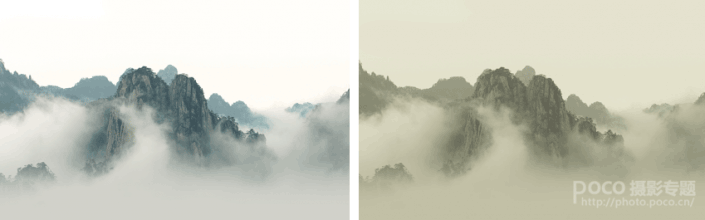
(左為素材原圖,右為調色后的效果)
把素材合成進畫面中!

為畫面做一些補充
為了使得整個畫面結構感更為完整,平衡畫面左右之間的重量,也增加仙境的效果,我在畫面的右邊添加一只仙鶴。
同時因為有動物的加入,也會讓畫面更加生動。(仙鶴素材會和福利一起贈送哦,感謝大家對教程的喜歡和支持!)
同樣的,也需要對仙鶴進行調色哈。利用色彩曲線,提高圖片的曝光,降低圖片暗部的藍色。
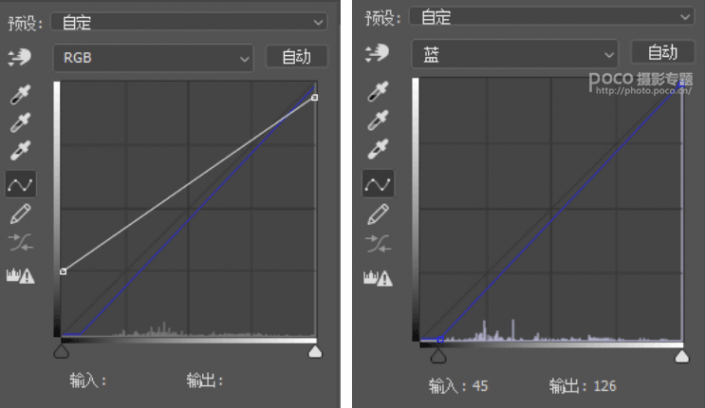
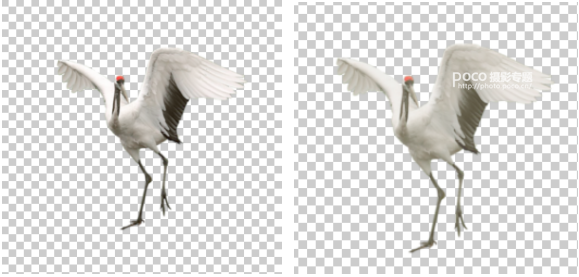
(左為素材原圖,右為調色后的效果)

(合成的效果)
“放煙+最后對人物更為精細的調整”
這個放煙的位置和量就因人而異啦!看個人喜歡噠!
但是整個人物稍微有些融在畫面中了,衣服的質感也略有缺乏,我們需要對衣服的顏色做更進一步的提煉。
再次對圖片增加色相飽和度工具,并在蒙版中,把需要修改的部分用黑色畫筆仔細擦出來,然后就可以對其進行單獨的曲線的調整啦。
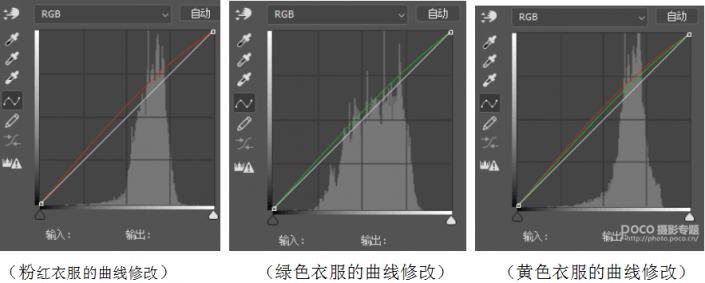

(左為修改前,右為修改后)
最終對比圖


同學們根據教程學習一下吧,相信你會做的更好,一起來制作一下吧。




























